Android开发工具Android Studio、Android SDK和Genymotion完全配置
所谓“工欲善其事,必先利其器”。Android Studio 是谷歌推出一个Android集成开发工具,基于IntelliJ IDEA. 类似 Eclipse ADT,Android Studio 提供了集成的 Android 开发工具用于开发和调试。
- 基于Gradle的构建支持
- Android 专属的重构和快速修复
- 提示工具以捕获性能、可用性、版本兼容性等问题
- 支持ProGuard 和应用签名
- 基于模板的向导来生成常用的 Android 应用设计和组件
- 功能强大的布局编辑器,可以让你拖拉 UI 控件并进行效果预览
一、下载Android Studio、Android SDK和Genymotion虚拟器。
首先在安装Android Studio开发集成工具之前需要确保电脑上已经安装好java开发工具包JDK。因为Android开发是基于Java语言开发的,且开发和运行Java程序必须先安装Java开发工具包JDK。安装JDK的方法,请自行百度,此处不再阐述。
如果安装好JDK后,我们可以在命名行使用java -version命令查看当前JDK版本。如果输出当前JDK版本,则表示安装JDK成功。此时可以开始下载和安装Android Studio、Android SDK。

Android Studio、Android SDK的下载可以到http://www.androiddevtools.cn/下载
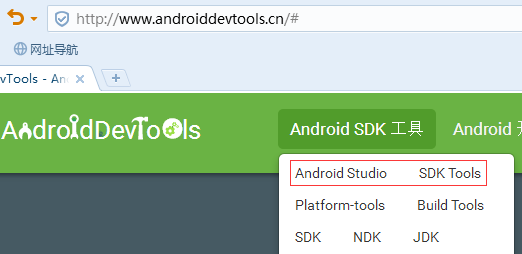

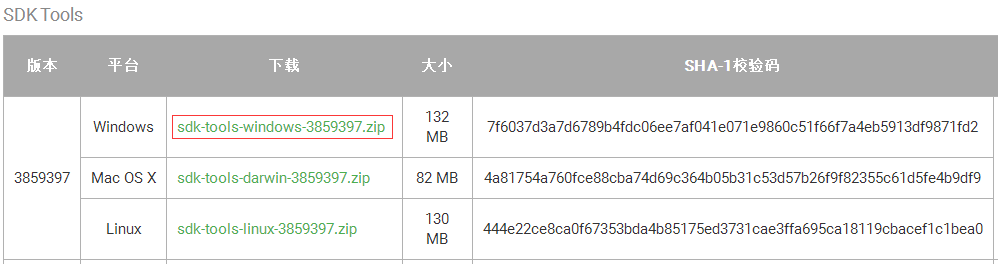
下载完成后,将其解压到指定文件夹中。(文件夹命名不要使用中文命名)。此处我将其存储到D盘目录中。

下载好Android Studio、Android SDK后开始下载Genymotion模拟器,用于运行测试Android程序。http://www.genymotion.net/下载好模拟器后,直接点击安装模拟器即可。
二、运行、配置Android Studio和Android SDK
进入Android Studio解压路径下在bin目录,可以看到两个可执行文件studio.exe、studio64.exe,请根据自身电脑的操作系统位数运行对应的执行文件。

点击OK继续往下

此时会报“无法访问Android SDK加载项列表”,点击Cancel。

加载完成后会出现欢迎页面,点击NEXT
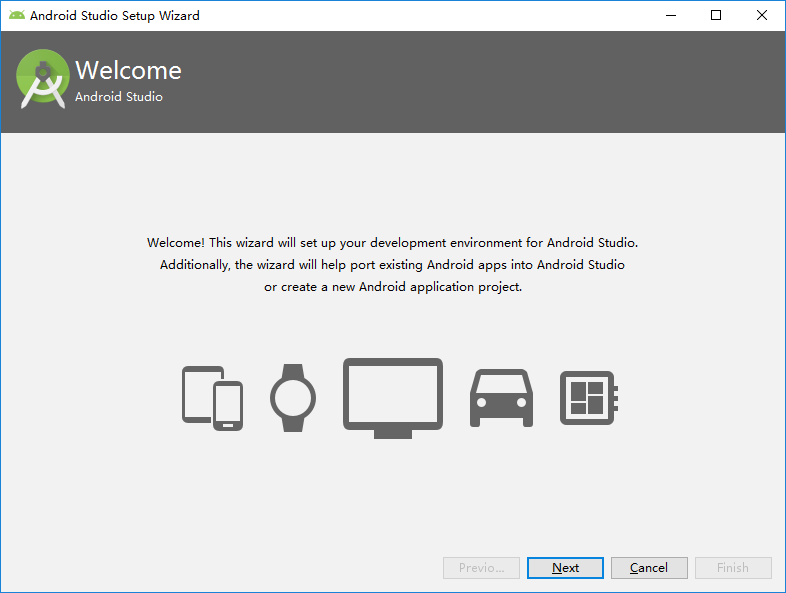
选择安装类,这里选择“Custom”后点击NEXT进行安装。
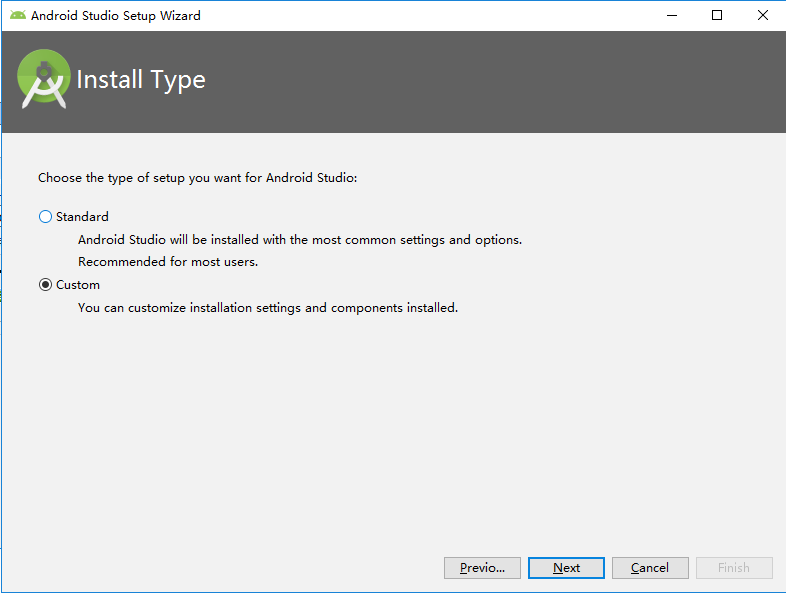
这里选择开发工具的主题样式。
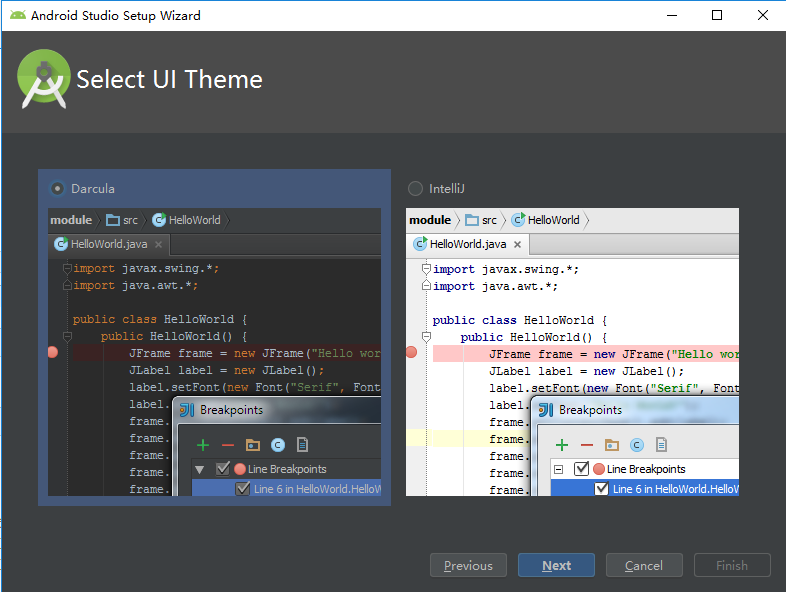
这里是配置Android SDK的配置,系统会默认设置存放SDK路径。这里我们需要手动选择之前下载的SDK路径。首次使用工具会勾选上SDK基础包,这里我们不使用工具内置的模拟器,所以不用勾选上"Performance(Intel HAXM)-(2.59MB)"。
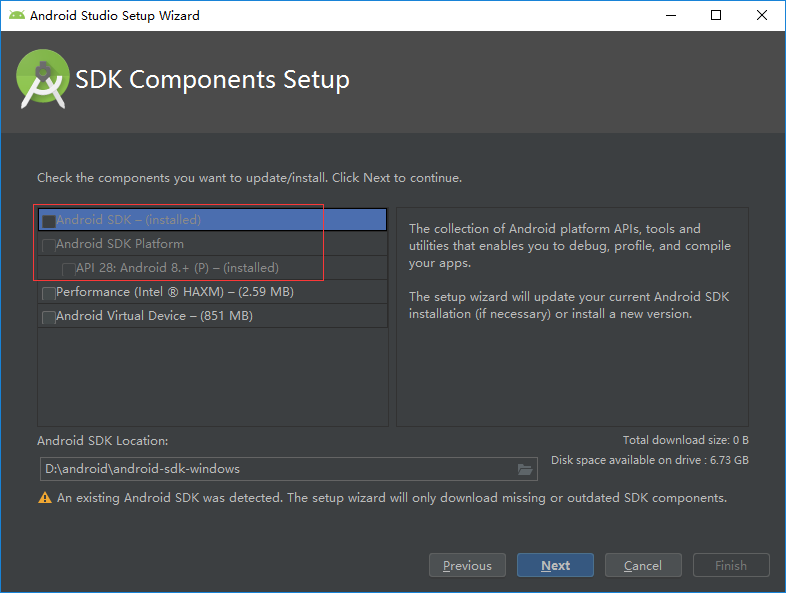
完成此步奏后之间点击Finish完成所有的基础配置。完成配置后会进入到开始页面。此处有多个选择项,我们选择"Start a new Android project"创建新的项目。
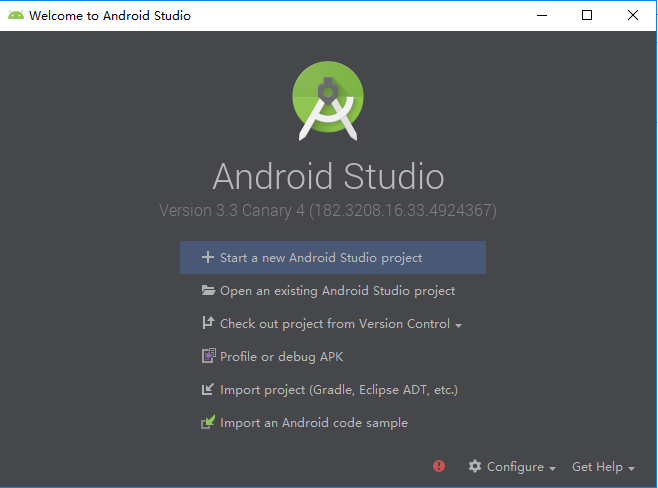
设置好项目名称、包名称、和项目的存放路径。
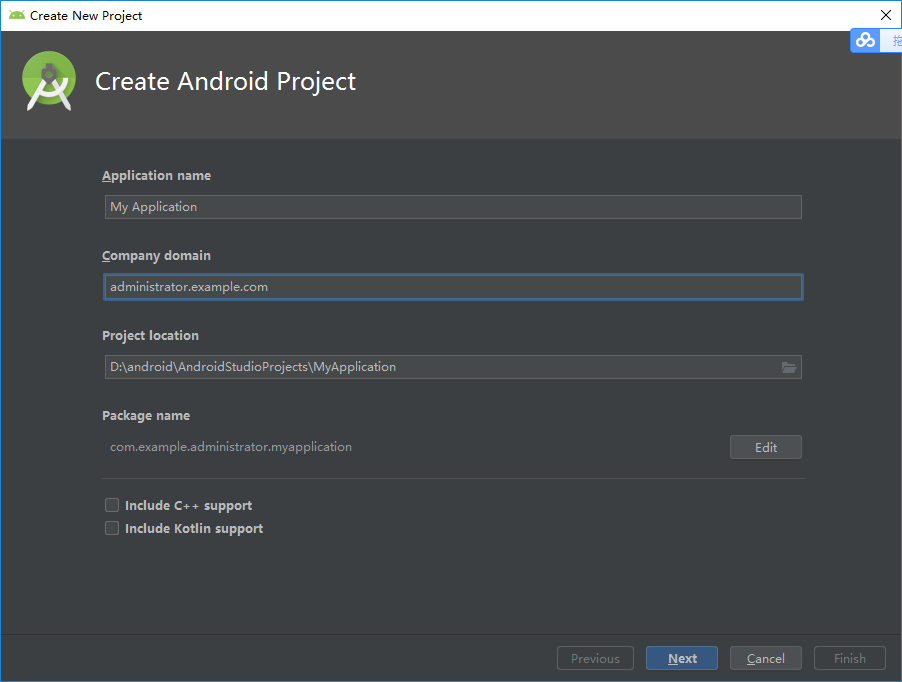
然后设置该项目使用的Android设置,这里我选择“Phone and Tablet”,并且设置好API版本。

这里选择给移动设备添加那种Activity组件,这里选择“Empty Activity”。
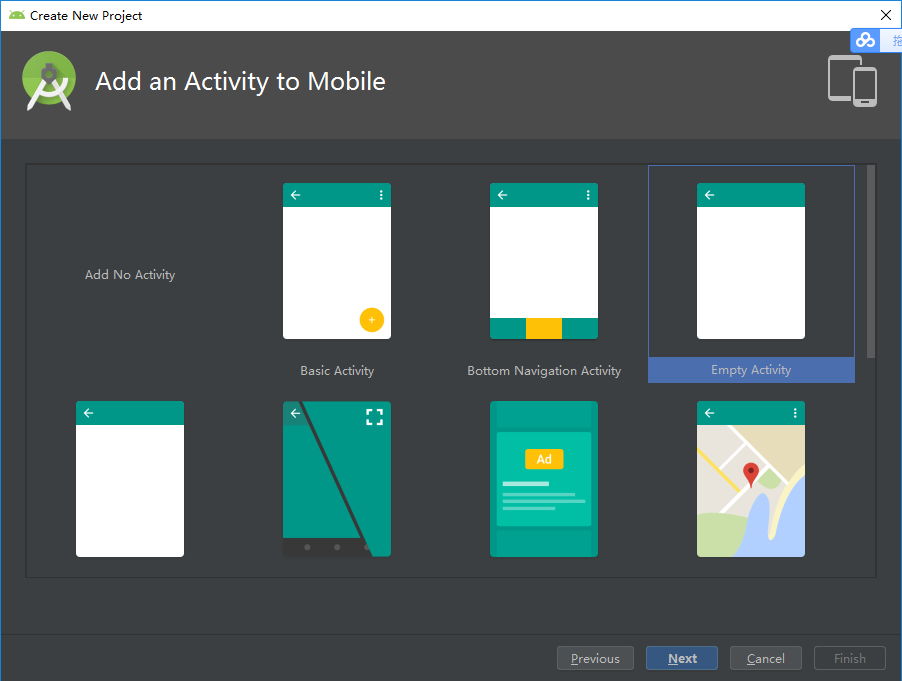
这里是对Activity的配置,配置Activity组件名称和Layout组件名称。设置完成后,直接点击“Finish”
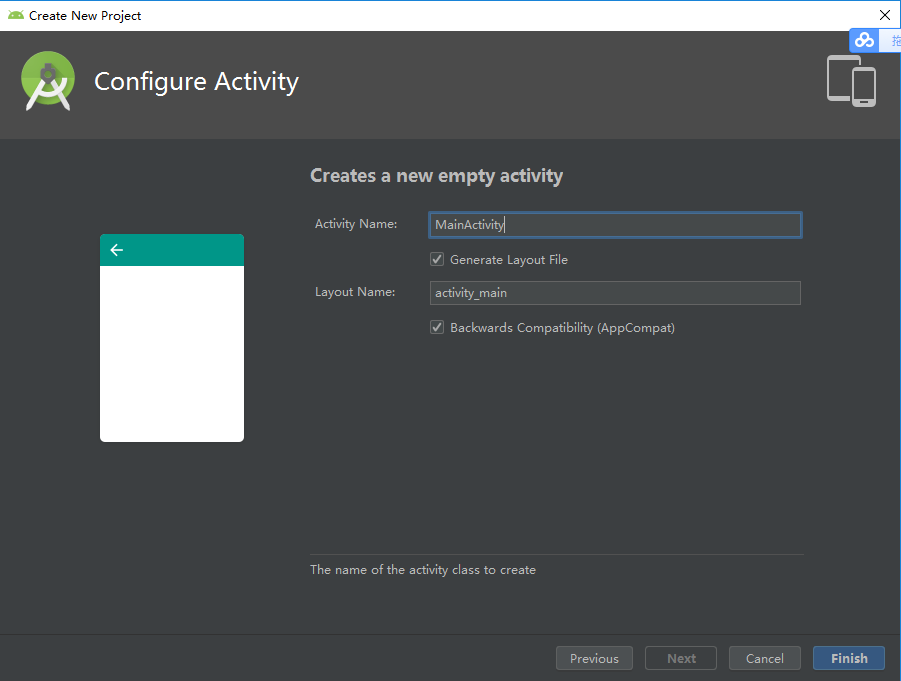
此时对Android Studio集成开发环境和对Android SDK配置基本完成。
三、配置外部虚拟器
进入Android Studio集成开发环境,点击File-->Settings打开设置界面,选择“Plugins”选项,在搜索框中输入“Genymotion”对插件进行搜索。如果没有安装过“Genymotion”插件,则会显示如下信息。点击”Search in repositories“进行插件安装。
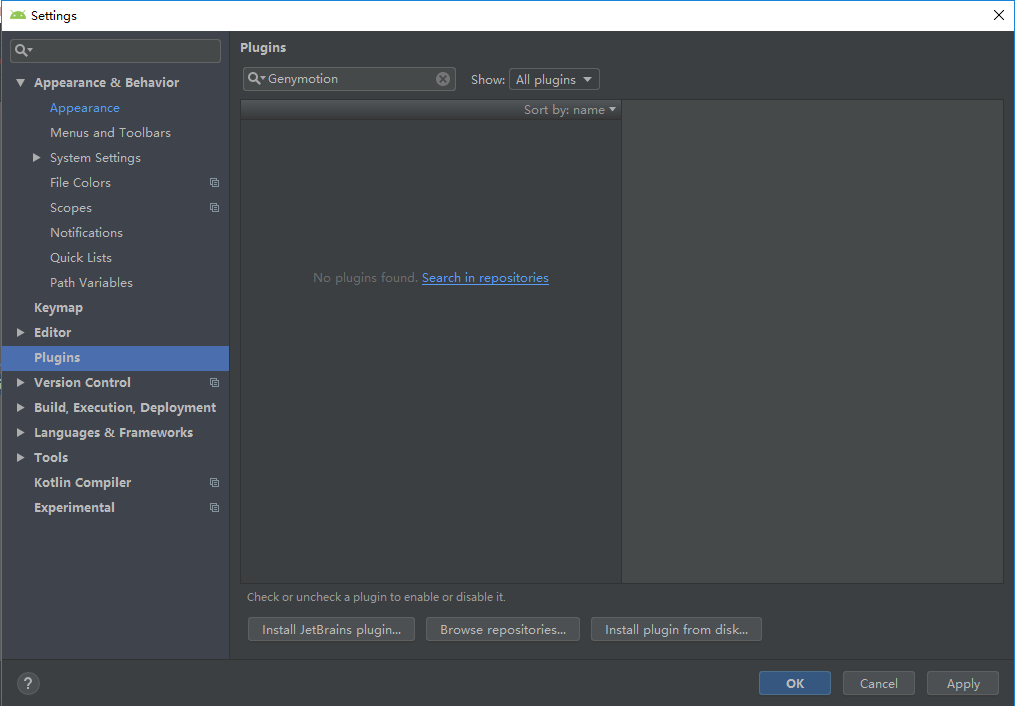
弹出插件安装界面后,点击”Install“进行安装插件。安装完成后保存设置,工具会提示你重新启动工具。
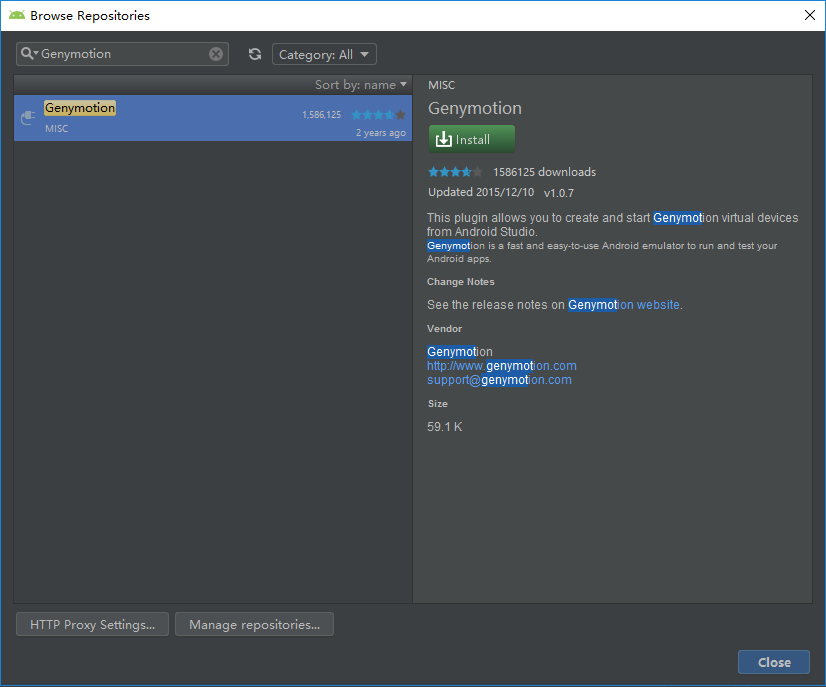
开发工具重启完成后选择View-->Toolbar菜单调整工具栏,我们在工具栏会看到一个红色的按钮。此按钮就是操作”Genymotion“虚拟器的菜单。此时点击该菜单,弹出虚拟器配置界面。选择之前安装虚拟机的安装路径。点击保存。

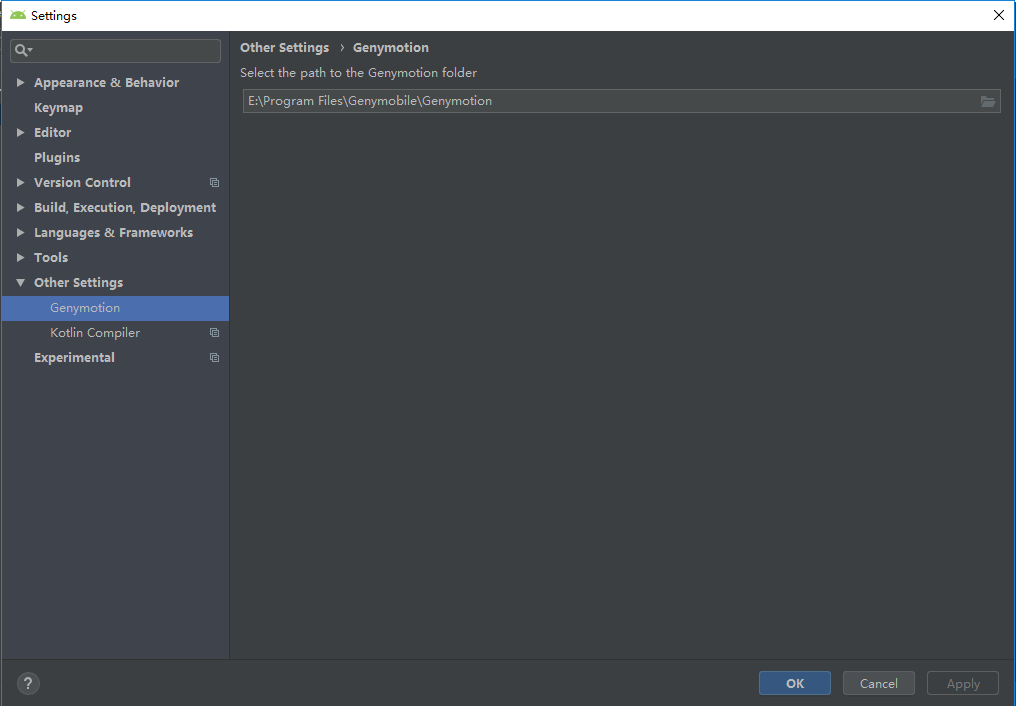
保存完成后,再重新点击红色菜单,弹出启动模拟器的界面。如果没有安装过虚拟机,则点击"NEW"按钮进行虚拟机的添加。
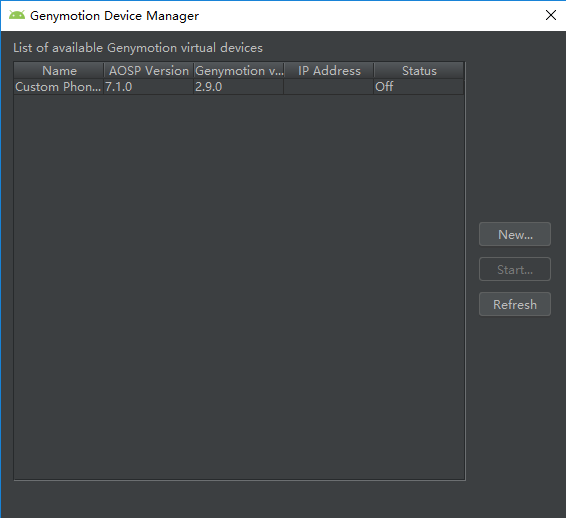
此时会弹出Genymotion虚拟器的配置界面,在其中选择合适的虚拟机选择添加即可
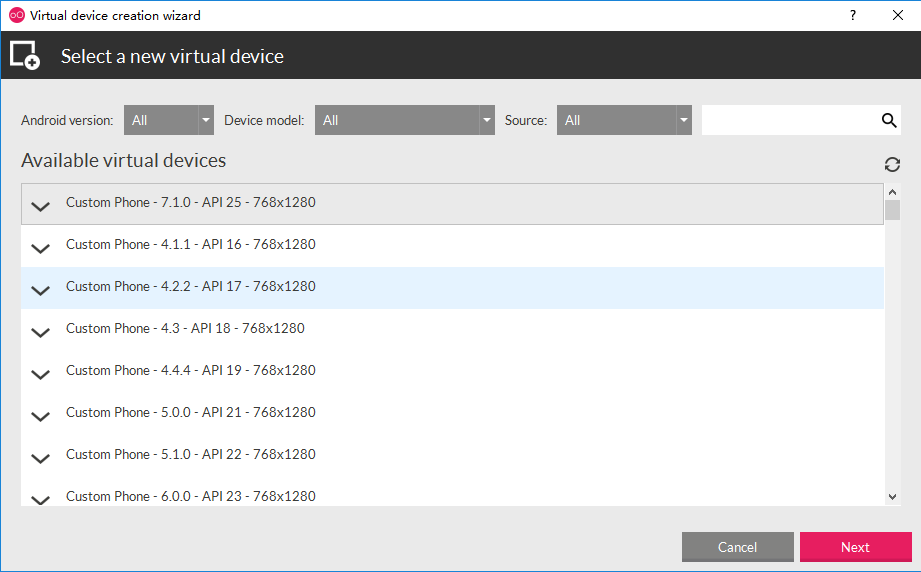
添加完成后,返回到之前启动虚拟机的界面,点击”Refresh“会看到表格中会出现添加的虚拟机,此时选中该虚拟机,点击”Start“进行启动。

当虚拟机启动成功后,会弹出Android主页窗口
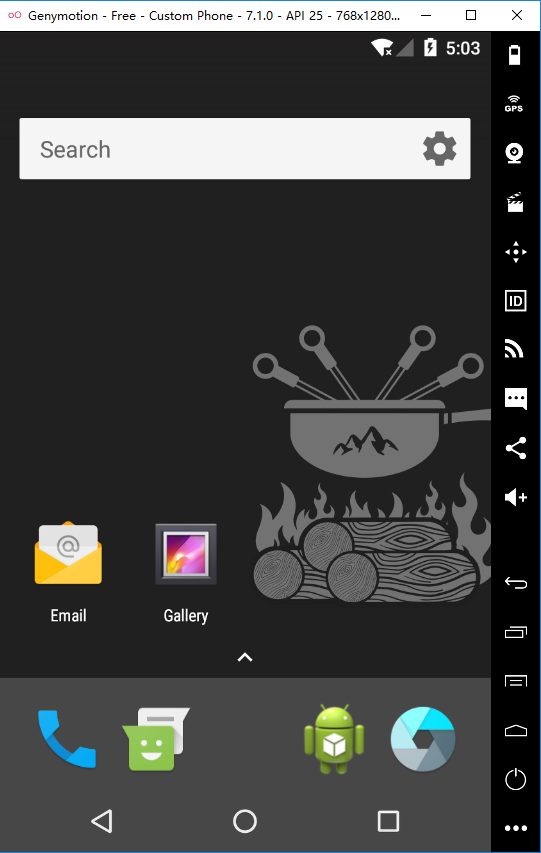
此时就可以对虚拟机上的Android程序进行模拟操作,其我们开发的Android程序也有了运行环境。
四、在虚拟器上运行Android程序
要想在虚拟器上运行开发的Android程序,必须保持虚拟器正常运行。当虚拟器正常运行后,在Android Studio集成开发环境中选择需要运行的项目,点击启动按钮。
找到项目的启动类,选中点击鼠标有点,选择Run选项,启动该项目。或者在工具栏中选择项目点击启动按钮。
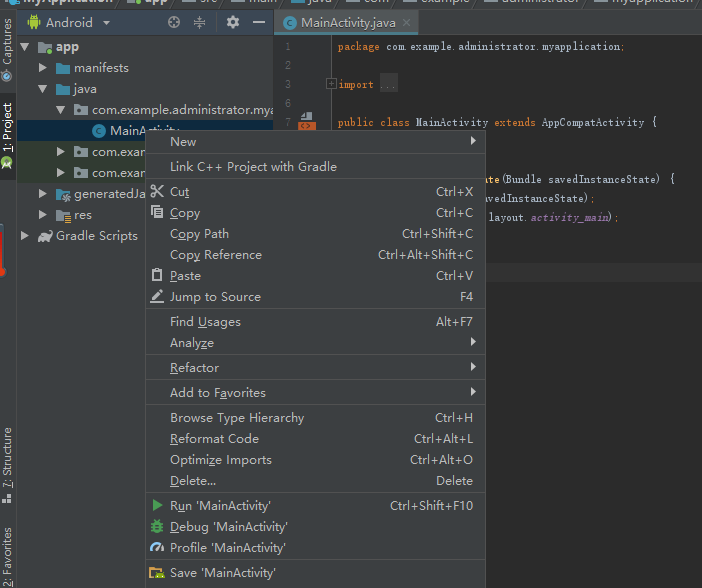 或者
或者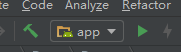
当程序完成跑起来后,我们就可以看到该程序已经在我们的虚拟器上运行起来了

至此Android程序开发Android Studio集成开发环境的配置、Android SDK和虚拟器的配置及项目的运行基本完成。纯手工编辑,挺累人的,转载请标明出处、谢谢。
Android开发工具Android Studio、Android SDK和Genymotion完全配置的更多相关文章
- Android开发工具全面转向Android Studio(3)——AS project/module的目录结构(与Eclipse对比)
如果AS完全还没摸懂的,建议先看下Android开发工具全面转向Android Studio(2)——AS project/module的CRUD. 注:以下以Windows平台为标准,AS以目前最新 ...
- Android开发工具全面转向Android Studio(2)——AS project/module的CRUD
本文有些地方可能需要衔接Android开发工具全面转向Android Studio(1)——准备开发环境,读起来效果会更好. 这个世界很奇妙,所有的东西离不开CRUD,即增删改查.即使人本身也遵循这个 ...
- Android开发工具全面转向Android Studio(1)——准备开发环境
工欲善其事必先利其器,本文适合Android新手以及用过Eclipse而没用过Android Studio开发Android的老手,众所周知,谷歌是不会再维护和开发ADT了,旧的ADT已经是完全不能渲 ...
- Android Studio重构之路,我们重新来了解一下Google官方的Android开发工具
Android Studio重构之路,我们重新来了解一下Google官方的Android开发工具 记得我的第一篇博客就是写Android Studio,但是现在看来还是有些粗糙了,所有重构了一下思路, ...
- Android 开发工具介绍-SDK工具和平台工具
原文链接:http://android.eoe.cn/topic/android_sdk Android的SDK提供各种工具可以帮你为Android平台开发移动应用程序.这些工具被分类成两组:SDK工 ...
- 收集整理Android开发所需的Android SDK、开发中用到的工具、Android开发教程、Android设计规范,免费的设计素材等。
AndroidDevTools Android Dev Tools官网地址:www.androiddevtools.cn 收集整理Android开发所需的Android SDK.开发中用到的工具.An ...
- 使用 Android Studio 开发工具创建一个 Android 应用程序,显示一行文字“Hello Android”,并将应用程序的名称更改为“FirstApp”。
需求说明: 使用 Android Studio 开发工具创建一个 Android 应用程序,显示一行文字"Hello Android",并将应用程序的名称更改为"Firs ...
- 使用 Android Studio 开发工具创建一个 Android 应用程序,并在 Genymotion 模拟器上运行
需求说明: 使用 Android Studio 开发工具创建一个 Android 应用程序,并在 Genymotion 模拟器上运行 实现步骤: 打开 Android Studio,创建一个 Andr ...
- 最新版Android开发工具
最新版Android开发工具 JUN 27TH, 2014 Android Tools ADT Bundle ADT Bundle包含了Eclipse.ADT插件和SDK Tools,是已经集成好的I ...
随机推荐
- C# 添加修改防火墙端口及程序
文章转自:http://sdfiyon.iteye.com/blog/1197511 一.添加 COM 引用 在引用里,选择 COM 页, 找到 NetFwTypeLib , 确定即可 二.添加允许通 ...
- Quarz.net 设置任务并行和任务串行
如何设置Quarz.net某个任务完成后再继续执行该任务? Quarz.net 的任务有并行和串行两种: 并行:一个定时任务,当执行时间到了的时候,立刻执行此任务,不管当前这个任务是否在执行中: 串 ...
- wordpress获取文章所属分类
1.获取全部分类 <?php foreach((get_the_category()) as $category){ echo $category->cat_name; } ?> 2 ...
- js便签笔记(7)——style、currentStyle、getComputedStyle区别介绍【转载】
转者语: 今天看jQuery源码CSS部分,里面用到了currentStyle和getComputedStyle来获取外部样式. 因为elem.style.width只能获取elem的style属性里 ...
- CNN初探
CNN初探 版权声明:本文为博主原创文章,转载请指明转载地址 http://www.cnblogs.com/fydeblog/p/7450413.html 前言 这篇博客主要讲解卷积神经网络(CNN) ...
- python采用pika库使用rabbitmq总结,多篇笔记和示例
这一段时间学习了下rabbitmq,在学习的过程中,发现国内关于python采用pika库使用rabbitmq的资料很少,官网有这方面的资料,不过是都英文的.于是笔者结合自己的理解,就这方面内容写了一 ...
- Java控制并发线程数的Semaphore
Semaphore(信号量)是用来控制同时访问特定资源的线程数量,它通过协调各个线程,以保证合理的使用公共资源.以前我都觉得从字面上很难理解Semaphore所表达的含义,只能把它比作是控制流量的红绿 ...
- ffplay源码分析4-音视频同步
本文为作者原创,转载请注明出处:https://www.cnblogs.com/leisure_chn/p/10307089.html ffplay是FFmpeg工程自带的简单播放器,使用FFmpeg ...
- Ubuntu16.04安装mac主题之图标居中(百度经验)
ubuntu14.04怎么把桌面任务栏调到下方,像Mac那样的 50 匿名 | 浏览 22789 次 我有更好的答案 2015-11-30 16:58 最佳答案 先看图片,感兴趣往下看.按照步骤一 ...
- zoj 1109 Language of FatMouse(map映照容器的典型应用)
题目连接: acm.zju.edu.cn/onlinejudge/showProblem.do?problemCode=1109 题目描述: We all know that FatMouse doe ...
